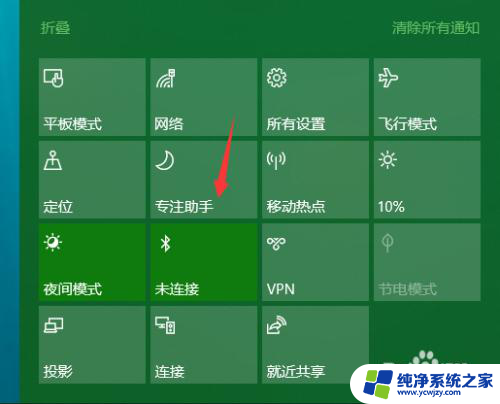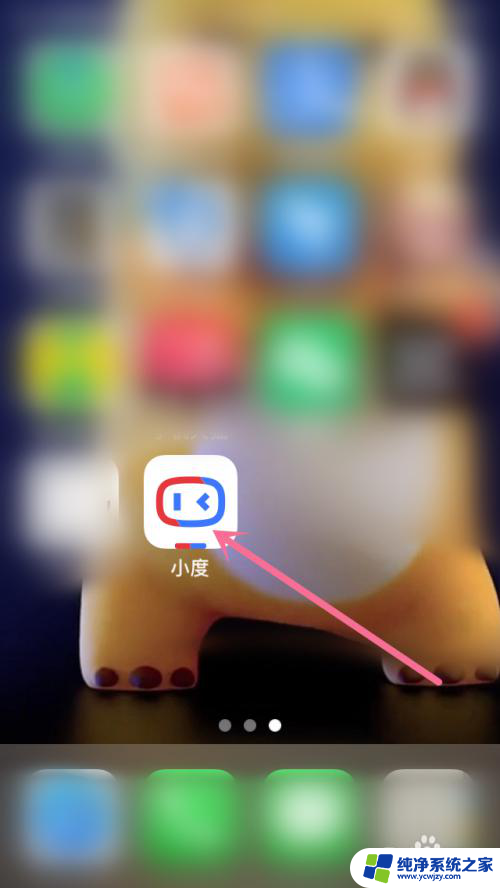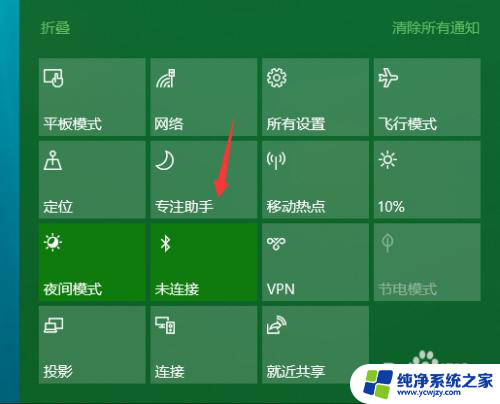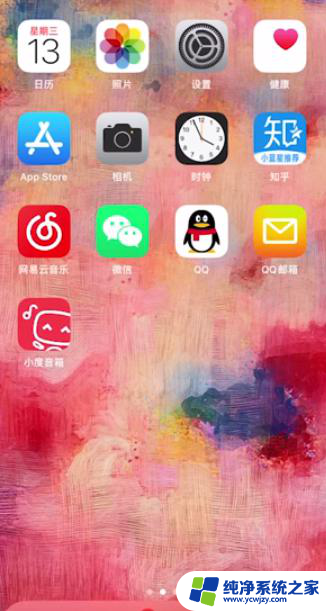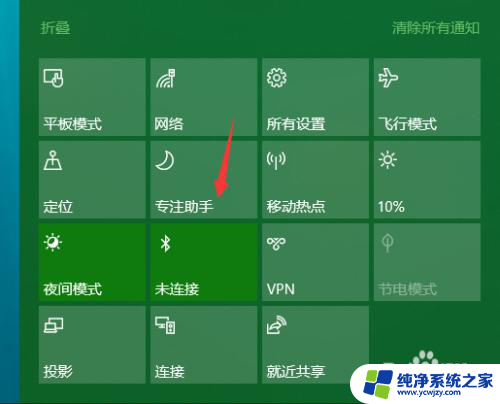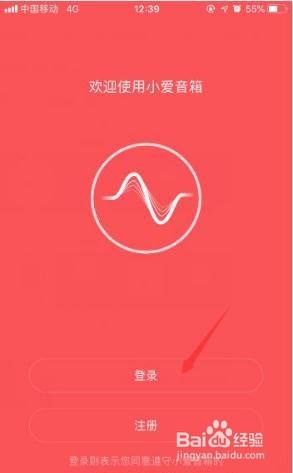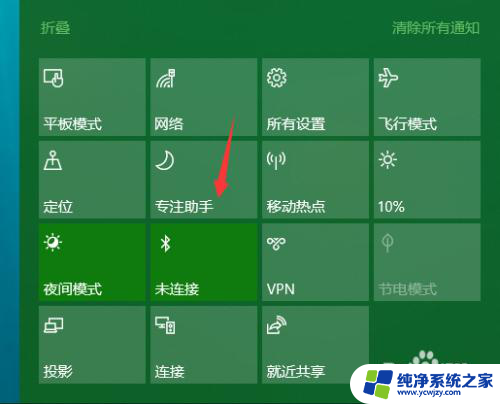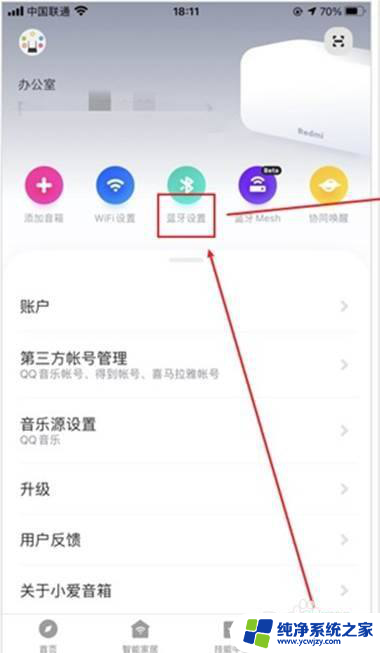WIN 10连接小度智能音箱后如何在不同应用程序中播放声音
更新时间:2023-11-10 14:01:58作者:yang
小度音箱如何连接电脑当音箱使用,如今智能音箱已经成为我们生活中不可或缺的一部分,小度音箱作为其中的佼佼者,不仅能够满足我们的语音助手需求,还可以充当电脑音箱使用。在WIN 10系统中,连接小度智能音箱后,我们可以在不同的应用程序中播放声音。这为我们带来了更加方便和舒适的使用体验。接下来我们将详细探讨如何连接小度音箱,并在不同应用程序中享受高品质的音乐和声音。
具体步骤:
1.语音唤醒小度:小度。小度。打开蓝牙,小度回答:蓝牙已打开
2.打开通知下面的蓝牙开关,并双击蓝牙图标
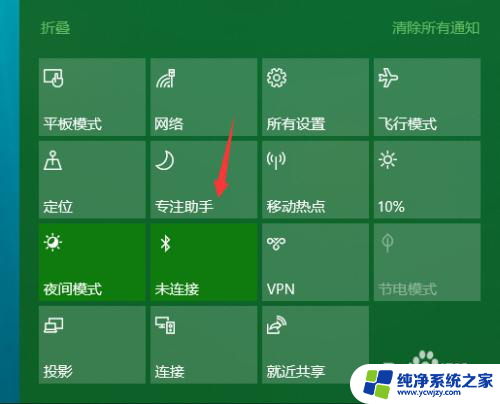
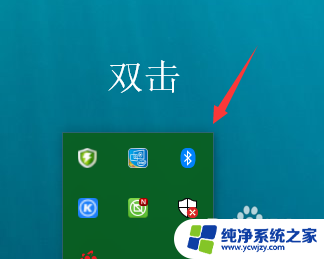
3.跳转后,添加设备
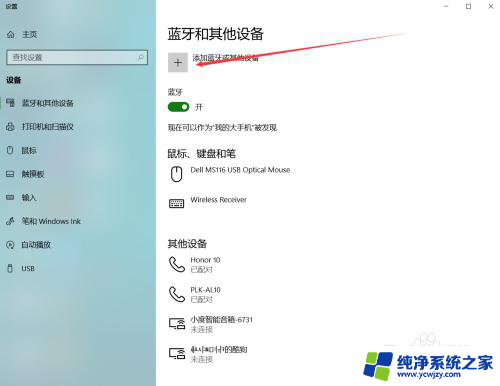
4.窗口弹出,点击第一项。
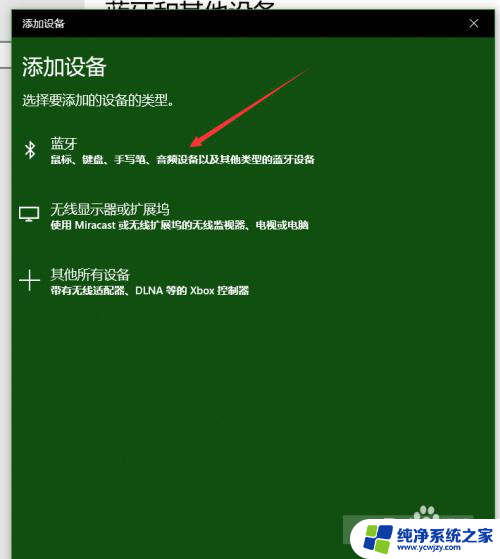
5.笔记本搜索到:xiaodu-A1-******,选择它
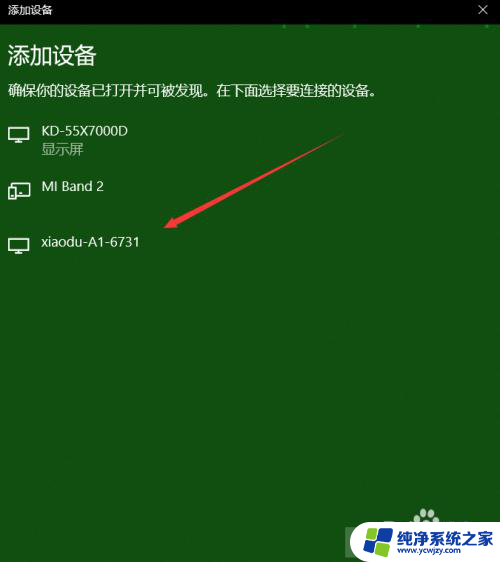
6.配对后,点击连接小度智能音箱(我这是已经连接上了)。听到小度说:蓝牙已连接,说明连接成功。
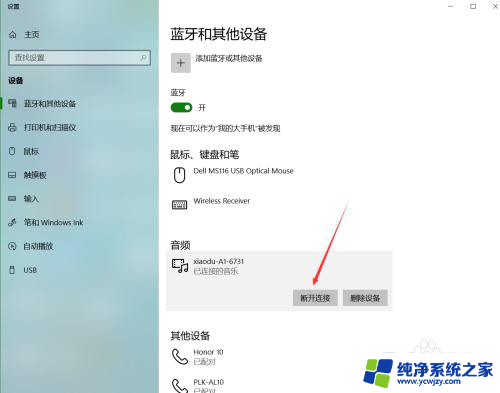
以上是如何将小度音箱连接到电脑以作为音箱使用的全部内容,如果您遇到此类问题,可以尝试根据本文提供的方法解决,希望这些方法能对您有所帮助。